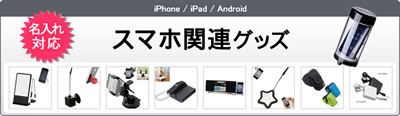販促レポート
2016/09/30 Word小技
<ワード> 文書チェックに便利!添削コメントを挿入する小ワザ
部下が作成したワード文書の添削やチェック・・・そのために、いちいち印刷している方はいませんか?実は、「コメント機能」を使えば、ワード上でコメント挿入ができます。今回は、この「コメント機能」の設定方法についてご紹介します。
ワード文書に添削コメントを挿入する便利ワザ

企画書や報告書など、ワード文書を社内で作るとき上司のチェックが入る機会は多いはず。
そんな時は、今回ご紹介する「コメント機能」がとても便利です。どこに、どんな修正や指摘が入ったのか一目瞭然だし、上司の添削コメントを活用して企画書や報告書を完成させることもできます。
もちろん上司の方であれば、部下が作成したワード文書の添削やチェックのために、いちいち印刷する必要もなくなります。
添削コメントを設定する方法
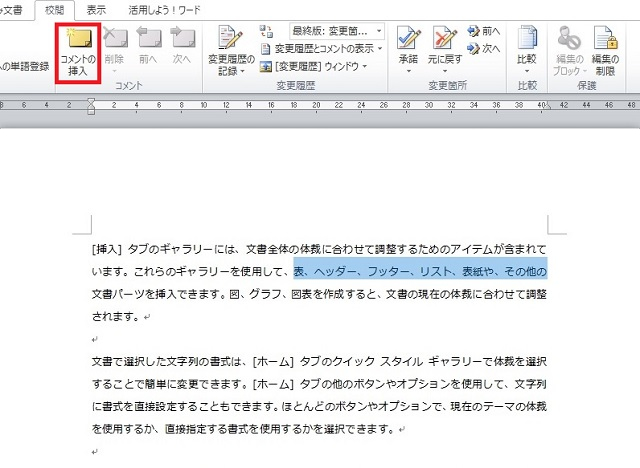
まず、コメントを追加したい範囲を選択します。その後、 [校閲]タブをクリックし、[コメントの挿入]マークをクリックします。
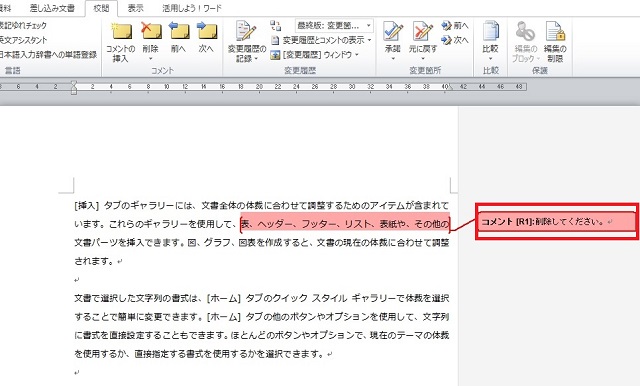
すると、右側にコメント欄が表示されるので、そこにコメント内容を入力します。
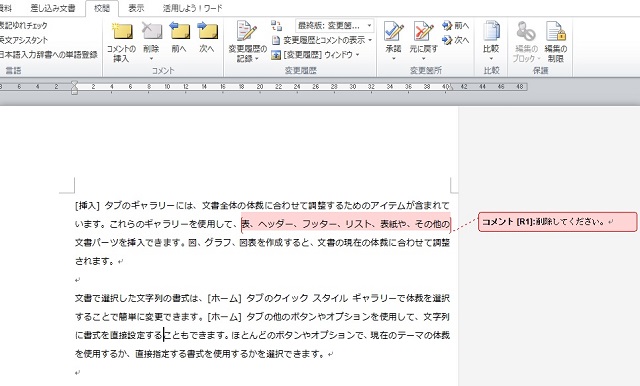
完了したら、本文にカーソルを合わせて通常モードに戻します。(コメント部分の色が薄くなっていたら、OK。)
ちなみに、もう一度コメント欄をクリックすれば、コメントを再編集することができます。
添削メントの削除の仕方
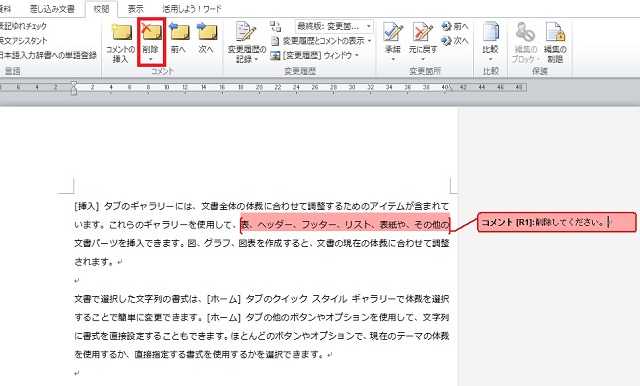
削除したいコメントを選択します。次に[校閲]タブを選択し、[削除]マークをクリックすると、コメントを削除することができます。
また、全てのコメントを一括で削除したい場合は・・・
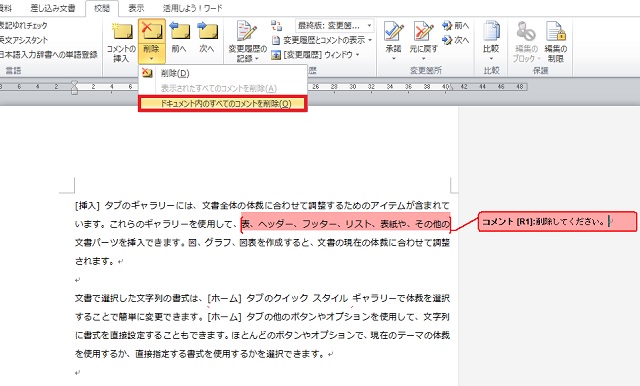
どこでも良いので、コメント欄を一つ選択します。次に[削除]マークの下矢印をクリックして、 [ドキュメント内のすべてのコメントを削除]をクリックすると、全て削除することができます。
いかがでしたでしょうか。
部下が作成した文書チェック、上司への添削依頼など、複数人で報告書や提案書を作成する時に非常に有用な方法です。とても簡単なので、同僚や仕事仲間など、もしも知らない人がいたらぜひ教えてあげてください。
※Word2010(Windows版)で操作しています。Word 2010以外のバージョンだと、項目名が異なる場合があるのでご注意ください。
<ライタープロフィール>

企画書や報告書など、ワード文書を社内で作るとき上司のチェックが入る機会は多いはず。
そんな時は、今回ご紹介する「コメント機能」がとても便利です。どこに、どんな修正や指摘が入ったのか一目瞭然だし、上司の添削コメントを活用して企画書や報告書を完成させることもできます。
もちろん上司の方であれば、部下が作成したワード文書の添削やチェックのために、いちいち印刷する必要もなくなります。
添削コメントを設定する方法
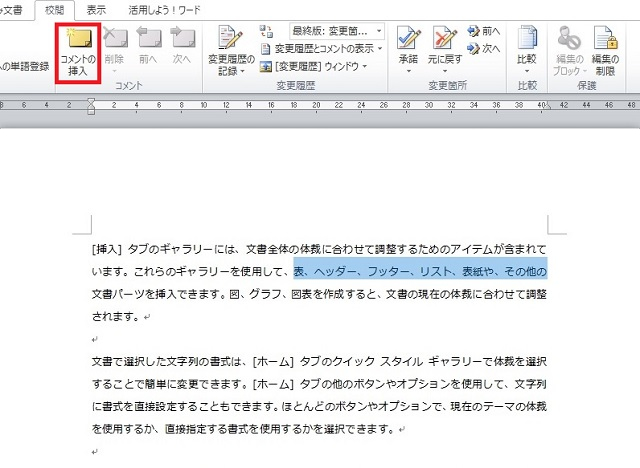
まず、コメントを追加したい範囲を選択します。その後、 [校閲]タブをクリックし、[コメントの挿入]マークをクリックします。
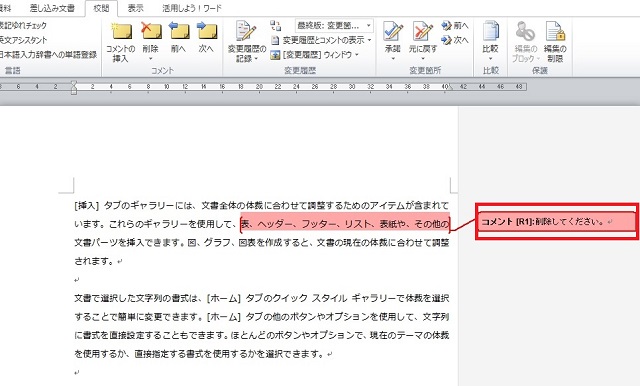
すると、右側にコメント欄が表示されるので、そこにコメント内容を入力します。
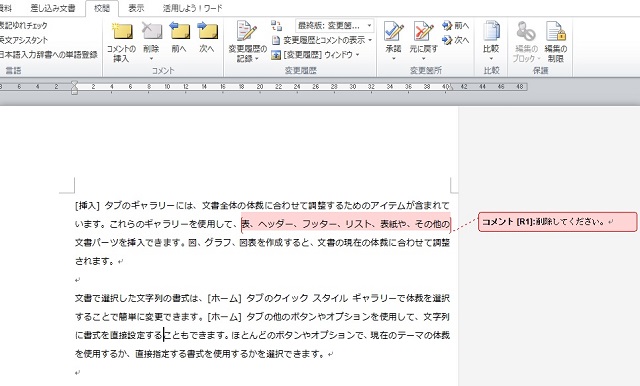
完了したら、本文にカーソルを合わせて通常モードに戻します。(コメント部分の色が薄くなっていたら、OK。)
ちなみに、もう一度コメント欄をクリックすれば、コメントを再編集することができます。
添削メントの削除の仕方
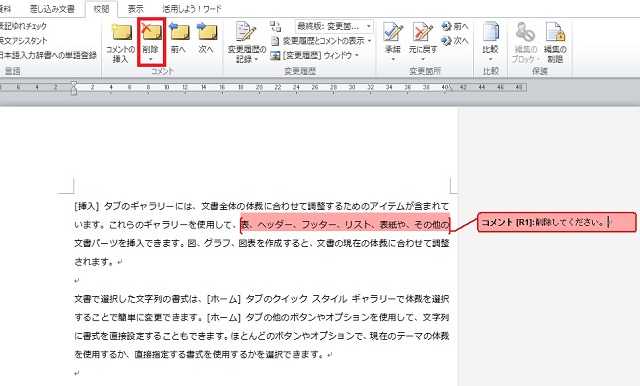
削除したいコメントを選択します。次に[校閲]タブを選択し、[削除]マークをクリックすると、コメントを削除することができます。
また、全てのコメントを一括で削除したい場合は・・・
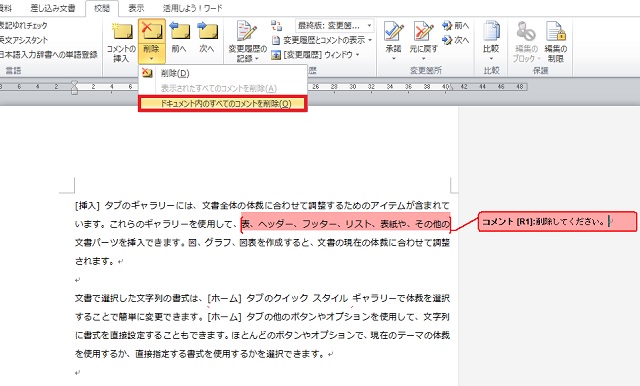
どこでも良いので、コメント欄を一つ選択します。次に[削除]マークの下矢印をクリックして、 [ドキュメント内のすべてのコメントを削除]をクリックすると、全て削除することができます。
いかがでしたでしょうか。
部下が作成した文書チェック、上司への添削依頼など、複数人で報告書や提案書を作成する時に非常に有用な方法です。とても簡単なので、同僚や仕事仲間など、もしも知らない人がいたらぜひ教えてあげてください。
※Word2010(Windows版)で操作しています。Word 2010以外のバージョンだと、項目名が異なる場合があるのでご注意ください。
<ライタープロフィール>
担当ライター:ryusuke
大手広告代理店にて、顧客である百貨店や出版社のリスティング広告運用を担当。その後独立、広告代理店で培ったSEOやデータ分析の知見を活かし、個人メディアを運営する傍らフリーのWebライターとして活動中。執筆テーマは、グルメ関連やビジネス関連など、その他様々な分野のコラムや解説を得意とします。
公式ブログ
公式フェイスブック
販促レポートは、特集記事や販売促進コラム、オフィスでの問題解決など、皆さんのビジネスに少しでも役立つ情報をお届け。編集長の弊社代表と様々な分野で活躍する若手ライター陣によって、2008年より地道に運営されております。
★このページを友達に伝えよう:
FOLLOW @pqnavi
LIKE @pqnavicom
このレポートに関連するノベルティ素材
|
定価: 卸値:300円 |
|
定価: 卸値:100円 |
|
定価: 卸値:70円 |
★関連エントリー:
- <ワード> 勝手に字下げする設定を解除する方法
- <ワード> 間違った表現や誤字を一瞬でチェックできる便利ワザ|スペルチェックと文章校正
- <ワード> 文章の特定部分以外を編集禁止にする便利ワザ
- <ワード> ハガキ作成、宛名を自動的に差し込んで印刷する方法|差し込み印刷
- <ワード> ひらがなと漢字、表記ゆれを一括修正する方法|スペルチェック機能
- <ワード> はみ出た数行を一瞬で同じページに収める小技
- <ワード> よく使う文章や画像をクイックパーツに登録する方法
カテゴリ:<Word小技> の一覧
[お探しの検索ワードはコチラですか?]
非常持出しセット | 活動量計 | ソーラーライト | イベントバッグ | パーカー | ツリー | 折り畳みバッグ | カードホルダー
検索メニュー